Navigasi Apple TV 4K
Gunakan kawalan jauh untuk menavigasi ke dan memilih item pada skrin TV anda, lihat pilihan lanjut, skrol menerusi senarai dan banyak lagi.
Navigasi ke app dan item
Untuk bergerak pada Apple TV 4K dan menyerlahkan app atau item, lakukan satu daripada berikut pada kawalan jauh anda:
Tekan atas, bawah, kiri atau kanan pada gelung pad klik, atau ketik ke atas, bawah, kiri atau kanan pada permukaan sentuh.
Leret secara menegak atau melintang pada pad klik atau permukaan sentuh.
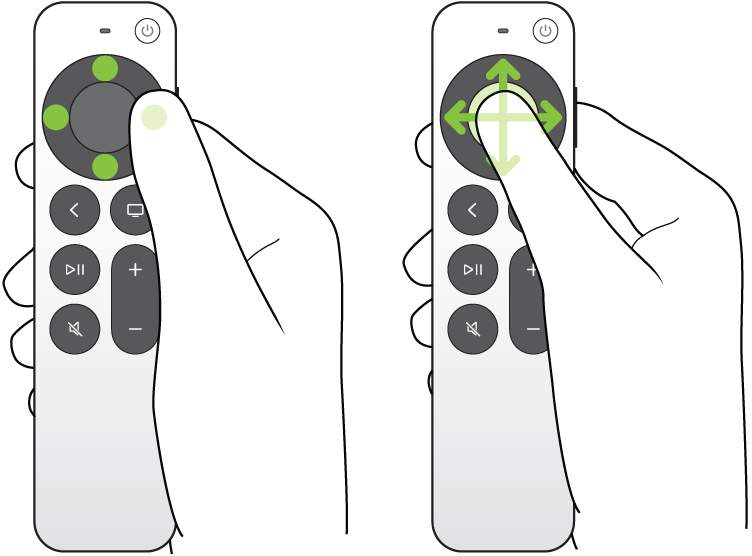

App atau item yang diserlahkan dikembangkan sedikit.
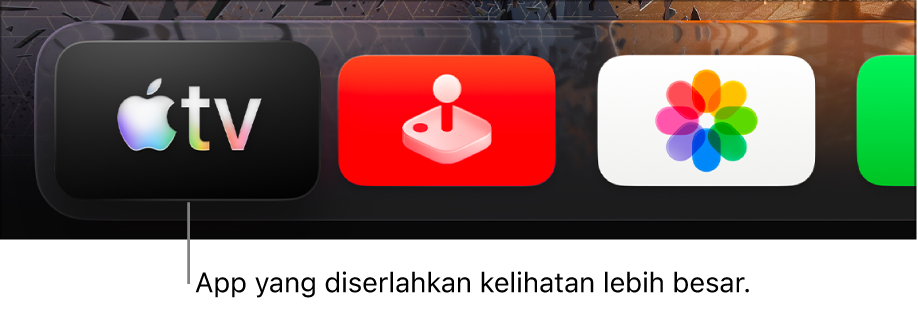
Petua: Apabila anda menyerlahkan app tertentu dalam baris teratas Skrin Utama, pratonton kandungannya bermain di latar belakang. Leret ke atas untuk melihat pratonton dalam skrin penuh dan lihat lebih pilihan; tekan ![]() atau
atau ![]() untuk kembali ke Skrin Utama.
untuk kembali ke Skrin Utama.
Untuk menyesuaikan baris atas Skrin Utama anda, lihat Susun semula app pada Skrin Utama Apple TV 4K.
Pilih app atau item
Gunakan kawalan jauh untuk menavigasi ke app atau item, kemudian tekan butang tengah pad klik atau permukaan sentuh.
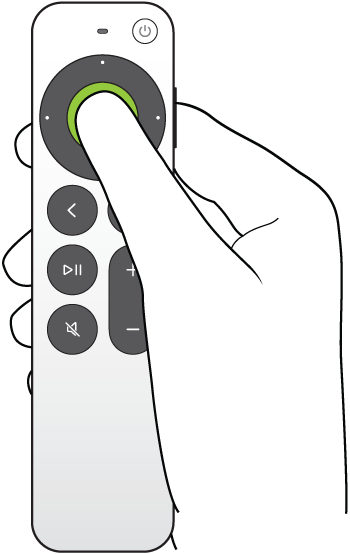
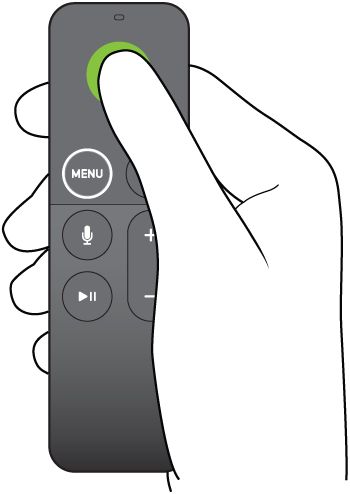
Pilih app untuk membukanya. Pilih filem, rancangan TV, lagu atau podcast untuk mula memainkannya.
Lihat lebih pilihan
Apabila app tertentu atau item atas skrin diserlahkan, anda boleh membuka menu timbul dengan lebih banyak pilihan.
Gunakan kawalan jauh anda untuk menavigasi ke item, kemudian tekan dan tahan bahagian tengah pad klik atau permukaan sentuh.
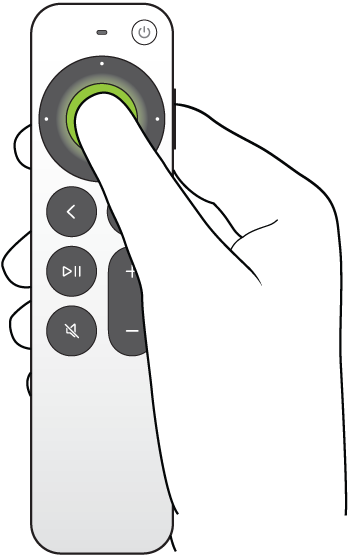
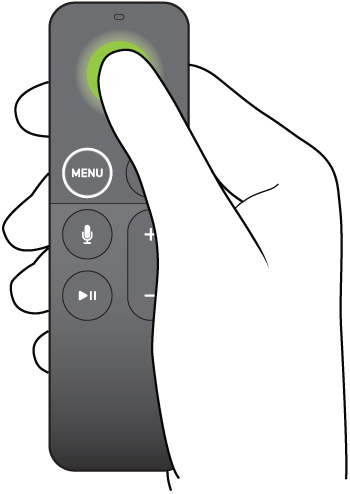
Tekan dan tahan app untuk menukar tertib app pada Skrin Utama. Tekan dan tahan filem, rancangan TV, lagu atau podcast untuk melihat menu timbul pilihan tambahan.
Skrol senarai
Untuk skrol senarai, lakukan mana-mana daripada yang berikut pada kawalan jauh anda:
Leret secara menegak atau melintang pada pad klik atau permukaan sentuh.
Tekan dan tahan atas, bawah, kiri atau kanan pada gelung pad klik untuk menskrol dengan laju (kawalan jauh perak sahaja).
Pusingkan jari anda di sekeliling gelung pad klik untuk kawalan yang lebih tepat (kawalan jauh perak sahaja).
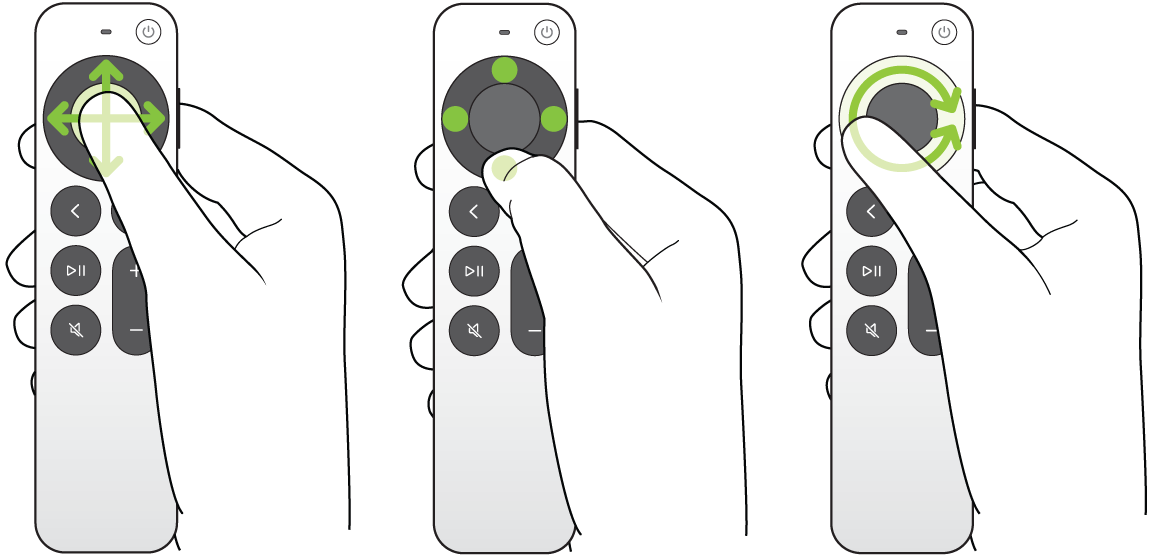
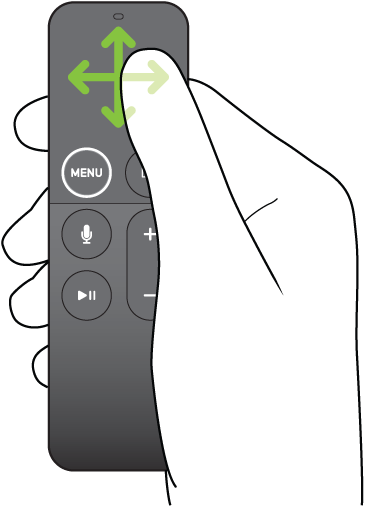
Pergi ke skrin sebelumnya atau Skrin Utama
Lakukan satu daripada berikut pada kawalan jauh anda:
Tekan
 atau
atau 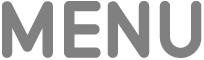 untuk pergi ke skrin sebelumnya.
untuk pergi ke skrin sebelumnya.Tekan dan tahan
 atau
atau 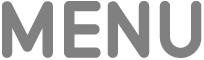 untuk pergi ke Skrin Utama.
untuk pergi ke Skrin Utama.
Pergi ke app TV
Tekan
 pada kawalan jauh anda.
pada kawalan jauh anda.
Untuk mengesetkan butang TV ![]() pergi ke Skrin Utama, pergi ke Seting
pergi ke Skrin Utama, pergi ke Seting ![]() pada Apple TV 4K, pergi ke Remote dan Peranti, kemudian pilih butang TV untuk mengesetkannya ke Skrin Utama.
pada Apple TV 4K, pergi ke Remote dan Peranti, kemudian pilih butang TV untuk mengesetkannya ke Skrin Utama.